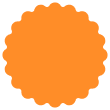ライブ配信アプリでファンを増やす近道は、自分のプロフィールページをSNSやメッセージアプリにシェアして「入り口」を増やすことです。
PocochaとREALITYにはワンタップでURLをコピーできるシェアボタンが用意されており、誰でも簡単に活用できます。
本記事では両アプリの具体的な操作フローと、ついでに覚えておきたいREALITYのID確認方法までをまとめて紹介します。
PocochaのプロフィールURLをシェアする方法

まずはPocochaで自分のアカウントURLをコピーするまでの流れを確認しましょう。
操作はわずか数タップで完了します。
- プロフィールページを開く
画面右下の「マイページ」から自分のプロフィールを表示します。 - 右上のシェアボタンをタップ
シェアボタン(紙飛行機アイコン)を押すと共有メニューが立ち上がります。 - 「コピー」を選択
メニュー内の「コピー」をタップするとURLがクリップボードに保存されます。 - SNSやチャットに貼り付けて共有
コピーしたURLをX(旧Twitter)やInstagramのプロフィール、LINEのトークなど好きな場所に貼り付けましょう。
REALITYのプロフィールURLをシェアする方法
続いてREALITYの場合も見ておきます。Pocochaと同じく、アプリ内で完結するシンプルな手順です。
- マイページを開く
アプリ右下の人型アイコンから自分のマイページへ移動します。 - 右上のシェアボタンをタップ
マイページ右上にある紙飛行機マークをタップすると共有メニューが開きます。 - 「コピー」をタップ
自動的にプロフィールURLがコピーされます。 - 各種SNSへ貼り付けて発信
ファンに見つけてもらいやすい場所へURLをシェアしましょう。
REALITYのIDを確認・コピーする方法
IDはフォロワー管理やコラボ申請で求められることがあります。以下の手順で確認しておくと便利です。
- マイページ右上の歯車(設定)をタップ
アプリ右下→マイページ→歯車アイコンの順で進みます。 - 「アカウント」を選択
設定メニュー内にある「アカウント」をタップします。 - 表示されたIDをコピー
英数字のIDを長押しまたはタップすると自動でコピーされます。
URLシェア機能を活用するコツ
プロフィールURLを貼る場所やタイミングによって、新規フォロワー獲得の効率が大きく変わります。
- 固定ツイートやインスタのリンク集に設置
常にリンクが見える位置に置くことで流入経路を確保できます。 - 配信前の告知ツイートに添付
配信開始アラートと同時にURLを載せると初見リスナーが入りやすくなります。 - ファンコミュニティのプロフィール欄に掲載
DiscordやLINEオープンチャットの概要欄に貼っておくと、新規ファンが迷わずアクセスできます。
よくある質問
URLをコピーできないときの対処法はありますか?
アプリを最新版に更新し、端末を再起動してから再試行してください。
シェアしたURLが無効になることはありますか?
基本的に無期限で有効ですが、アカウントを削除・凍結するとアクセス不可になります。
REALITYのIDとURLの違いはなんですか?
IDはユーザー固有の英数字、URLはプロフィールページへのリンクです。
ID検索が必要な場面ではIDを、SNS導線にはURLを使い分けましょう。
まとめ
- PocochaもREALITYも右上のシェアボタンだけでURLコピーが完了するため、難しい設定は不要。
- REALITYではIDも簡単に確認・コピーでき、コラボ申請や運営問い合わせで役立つ。
- URLはSNSの固定欄や配信告知に貼り付け、新規リスナーの導線を増やすと効果的。
シェア機能を活用して、あなたのライブ配信をより多くの人に届けましょう。